Comment créer un champ personnalisé WordPress par programmation
Publié: 2022-01-20Vous souhaitez créer un champ personnalisé WordPress par programmation ? Si oui, nous avons le guide parfait pour vous avec quelques options supplémentaires supplémentaires.
Il existe de nombreuses raisons pour lesquelles WordPress est le CMS le plus populaire au monde. Mais l'un des plus pertinents est d'être hautement personnalisable. Vous pouvez personnaliser de nombreux éléments d'un site Web WordPress, parmi lesquels les champs personnalisés en font également partie. WordPress a tellement d'autres fonctionnalités personnalisables que vous pouvez même ajouter les champs personnalisés par programmation sur votre site Web.
Que sont les champs personnalisés ?
Un champ personnalisé est attaché à une publication ou à une page et stocke des informations supplémentaires à utiliser pour un site Web. Il peut également être lié à tout type de poste. Ainsi, il peut également collecter des informations relatives aux produits, aux commentaires ou même aux types de publication personnalisés.
Ils sont stockés dans la base de données de votre site WordPress sous la table wp_postmeta . Il contient les paramètres meta_id, post_id, meta_key et meta_value.
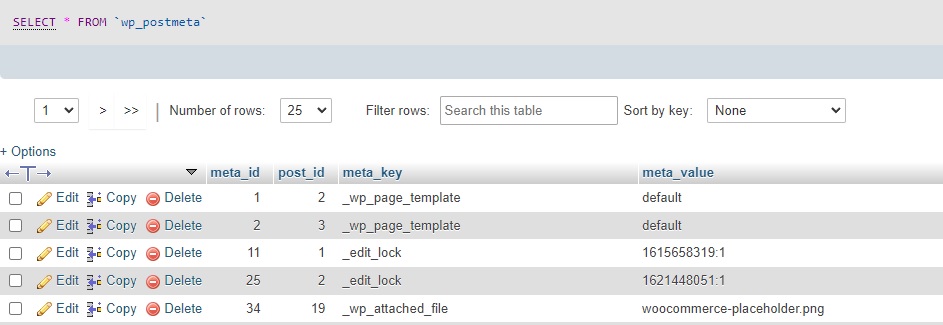
De plus, vous pouvez également stocker tout type de données dans le champ personnalisé. Ils peuvent même être utilisés par les utilisateurs frontend et backend, ou par d'autres scripts PHP.
Pourquoi créer un champ personnalisé dans WordPress ?
Les champs personnalisés peuvent être utilisés pour répondre à un large éventail d'exigences. Chaque fois que vous avez besoin d'ajouter des informations supplémentaires liées à un message, un champ personnalisé peut être très utile.
Cependant, les champs personnalisés sont principalement utilisés par les développeurs pour ajouter de nouvelles fonctionnalités à leurs sites Web. L'une de ses applications les plus utiles est de les utiliser sur le frontend afin que les utilisateurs puissent remplir un formulaire .
Mais voici quelques exemples supplémentaires où un champ personnalisé peut être utilisé :
- Attachez une "humeur" aux messages, où vous souhaitez révéler ce que vous ressentiez lorsque vous l'écriviez.
- Faites savoir aux utilisateurs si une publication est suggérée pour une tranche d'âge spécifique.
- Stocker le temps nécessaire pour lire un post.
- Attribuez une note à un produit ou à une publication.
- Une donnée de référence qui déclenchera un script lorsqu'elle sera présente.
En dehors de cela, les thèmes et les plugins utilisent généralement des champs personnalisés pour attribuer des fonctionnalités spéciales à des publications ou des pages spécifiques. De même, il est également courant d'utiliser des champs personnalisés sur les interfaces utilisateur , à la fois sur le frontend et le backend.
Maintenant que vous connaissez l'importance des champs personnalisés dans WordPress, voyons comment pouvons-nous les ajouter.
Comment ajouter des champs personnalisés dans WordPress ?
Par défaut, vous pouvez ajouter un champ personnalisé à n'importe quel article tout en le modifiant dans l'éditeur. Tout ce que vous avez à faire est de l'activer dans l'onglet Options de la page et de faire défiler vers le bas pour trouver la méta-boîte de champ personnalisée.
Cliquez simplement sur "Ajouter un champ personnalisé" et insérez le nom et la valeur afin de créer un champ personnalisé manuellement.
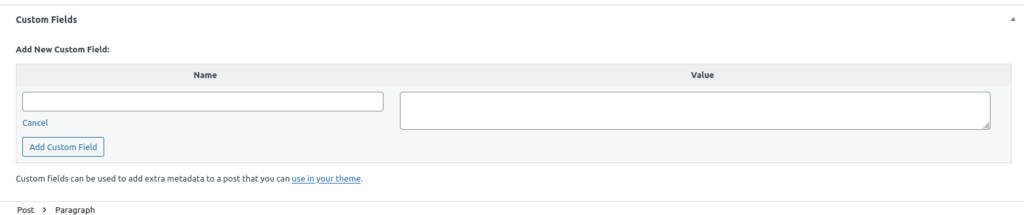
Mais si vous êtes ici, vous cherchez sûrement un moyen de créer le champ personnalisé WordPress par programmation . Alors, allons-y et plongeons-y.
Comment créer un champ personnalisé WordPress par programmation ?
Vous pouvez facilement créer un champ personnalisé dans WordPress par programmation si vous avez des connaissances techniques de base en programmation.
Mais avant de commencer, assurez-vous de sauvegarder votre site Web et de créer un thème enfant par programme ou d'utiliser l'un des plugins de thème enfant. Nous modifierons les fichiers délicats de votre site Web et ces modifications pourraient également être effacées lorsque vous mettrez à jour votre thème WordPress. Cependant, si vous utilisez un thème enfant, les personnalisations de ces fichiers ne seront pas affectées même après la mise à jour de votre thème WordPress.
Si vous n'êtes pas à l'aise pour modifier les fichiers de thème directement par vous-même, vous pouvez également utiliser des plugins tels que Code Snippets. Néanmoins, nous utiliserons le thème enfant dans ce tutoriel car c'est plus facile pour nous.
1. Accédez au fichier de thème functions.php
Après avoir créé un thème enfant, vous pouvez commencer à ajouter des extraits de code sur votre fichier de thème function.php pour créer les champs personnalisés. Allez simplement dans Apparence > Éditeur de thème et ouvrez le fichier functions.php depuis votre tableau de bord WordPress. Ensuite, ajoutez les extraits de code au bas de cet éditeur et mettez à jour le fichier .
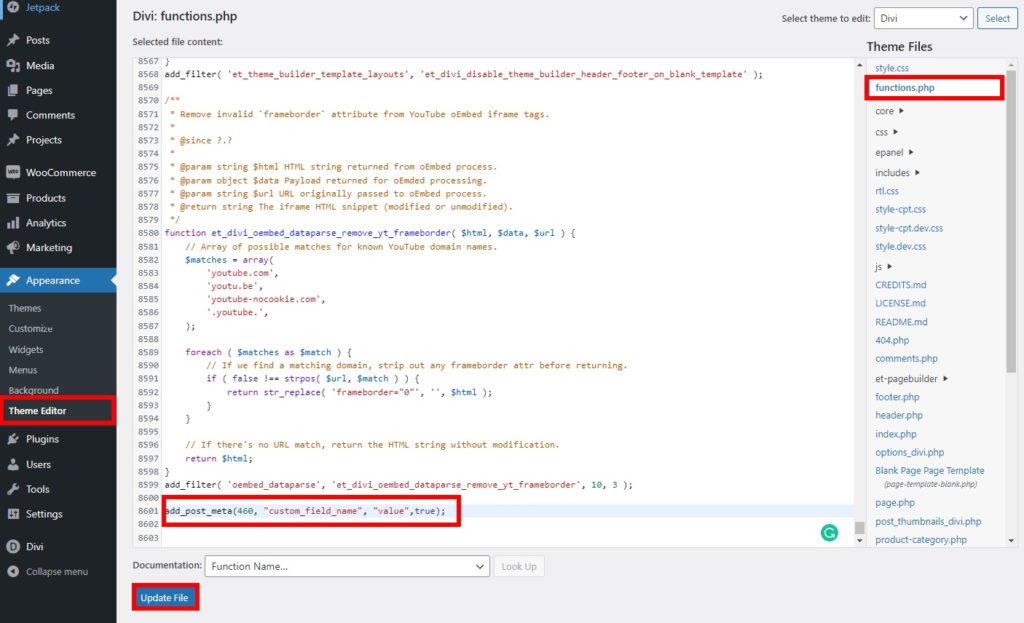
Nous avons utilisé le thème Divi pour ce tutoriel. Mais l'éditeur de thème peut apparaître différent sur votre site Web en fonction du thème que vous utilisez.
2. Ajouter des extraits de code à l'éditeur de thème
La fonction add_post_meta() est celle que nous allons utiliser. Il prend trois paramètres : id du post ou de la page, nom du champ personnalisé et sa valeur. Un quatrième paramètre facultatif peut être utilisé pour vérifier si le champ personnalisé existe déjà.
Ainsi, ajouter un champ personnalisé est aussi simple que d'ajouter la ligne suivante au fichier function.php du thème enfant.

add_post_meta(460, "custom_field_name", "value",true);
Cela ajoutera un champ personnalisé à la publication avec l'identifiant 460.
Nous avons simplement nommé le champ personnalisé "custom_field_name" pour cette démo. Mais, vous pouvez également affecter une chaîne comme valeur (value) et définir le paramètre optionnel sur true afin de le créer uniquement s'il n'existe pas déjà.
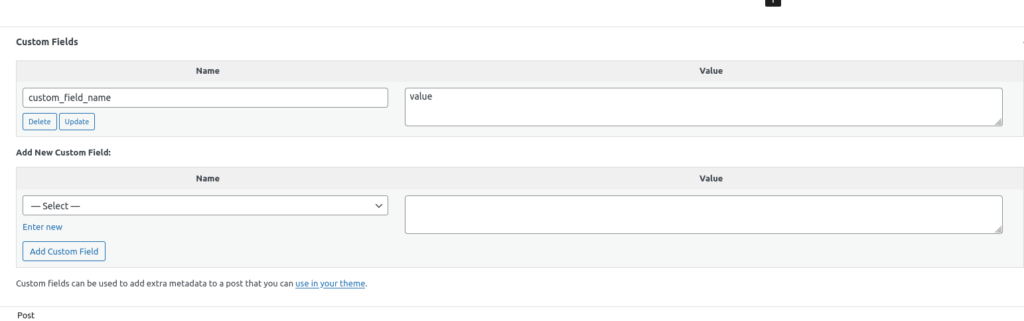
Bien sûr, c'est l'état le plus simple d'un script pour ajouter un champ personnalisé à un article spécifique. Ce n'est pas du tout efficace car cela fonctionnera à chaque chargement de page en vérifiant simultanément si le champ personnalisé existe inutilement.
Heureusement, nous pouvons l'améliorer beaucoup plus, pour parvenir à une solution acceptable. Le crochet publish_post() sera très utile dans ce cas car il ne se déclenche que lorsqu'un article est publié .
add_action('publish_post', 'add_custom_field_automatically');
fonction add_custom_field_automatically($post_ID) {
si(!wp_is_post_revision($post_ID)) {
add_post_meta($post_ID, 'meta_field', '55',true);
}
} Comme nous utilisons la variable globale $post_ID , cela s'appliquera à tous les articles nouvellement publiés .
Mettre à jour un champ personnalisé dans WordPress
Lorsque vous créez un champ personnalisé dans WordPress par programme, vous pouvez également le mettre à jour si vous le souhaitez avec un extrait de code similaire.
Afin de mettre à jour un champ personnalisé, la fonction update_post_meta() peut être utilisée. Nous utiliserons également le même crochet que le script précédent car il fonctionne également lorsque vous mettez à jour un article. Ajoutez simplement l'extrait de code suivant au fichier functions.php de votre site Web.
add_action('publish_post', 'update_custom_field_automatically');
fonction update_custom_field_automatically($post_ID) {
si(!wp_is_post_revision($post_ID)) {
update_post_meta($post_ID, 'meta_field', 20);
}
}Cela changera la valeur du champ personnalisé créé précédemment de 55 à 20.
La update_post_meta() fonctionne également comme la fonction add_post_meta() . Il peut également créer un nouveau champ personnalisé s'il n'existe pas.
Supprimer les champs personnalisés dans WordPress
L'utilisation d'extraits de code ne se limite pas à la création et à la mise à jour des champs personnalisés dans WordPress. Après avoir créé un champ personnalisé WordPress par programme, il se peut que vous souhaitiez également les supprimer dans certaines situations.
La fonction qui nous permettra de supprimer tous les champs personnalisés avec un nom donné (clé) est delete_post_meta_by_key(”meta_field”); Il ne prend que le nom du champ personnalisé comme paramètre unique.
Comme nous en avons déjà parlé, la bonne façon de procéder consiste à utiliser un crochet. Cette fois, nous allons utiliser le crochet init() qui est principalement utilisé pour initialiser les plugins et les thèmes. Encore une fois, ajoutez les extraits suivants au fichier functions.php.
add_action('init', 'remove_custom_field_automatically');
function remove_custom_field_automatically() {
delete_post_meta_by_key( 'meta_field' );
} Pour supprimer des champs personnalisés sur des publications spécifiques, vous pouvez utiliser la fonction delete_post_meta() . Il peut également être utilisé si une valeur spécifique est affectée au champ personnalisé.
Celui-ci fonctionne de manière similaire par rapport à l'extrait précédent. Mais cela offre plus de flexibilité pour cibler la suppression de champs personnalisés spécifiques .
add_action('publish_post', 'delete_custom_field_automatically');
fonction delete_custom_field_automatically($post_ID) {
si(!wp_is_post_revision($post_ID)) {
delete_post_meta($post_ID, 'meta_field');
}
} Ce script supprimera le champ personnalisé nommé "custom_field" de la publication actuelle, qui est donné par la variable $post_ID .
Vous pouvez également supprimer un champ personnalisé uniquement si une valeur spécifique lui est associée. Ajoutez-le simplement comme troisième paramètre.
delete_post_meta($post_ID, 'meta_field','20');
C'est ça! Vous pouvez créer, mettre à jour ou supprimer un champ personnalisé dans WordPress par programmation maintenant. Modifiez simplement ces extraits en fonction de votre site Web et vous pourrez peut-être les modifier encore plus.
Conclusion
Ceci est notre tutoriel pour créer un champ personnalisé dans WordPress par programmation . Ils peuvent être très utiles si vous souhaitez fournir à vos utilisateurs des informations supplémentaires sur votre site Web.
Pour résumer, nous vous avons montré les extraits de code pour créer des champs personnalisés dans WordPress. De même, nous vous avons également fourni quelques extraits supplémentaires pour mettre à jour et supprimer les champs personnalisés. Ils peuvent être utiles dans certaines circonstances en fonction des besoins de votre site Web.
Les champs personnalisés sont l'une des meilleures fonctionnalités de WordPress et sont également largement utilisés dans WooCommerce. Nous avons même des guides pour ajouter des champs personnalisés dans le paiement WooCommerce et réorganiser les champs de paiement WooCommerce. Si vous souhaitez en savoir plus sur d'autres personnalisations dans WordPress et WooCommerce, n'hésitez pas à parcourir les articles suivants :
- Comment créer un type de publication personnalisé WordPress
- Personnaliser la page de connexion WordPress
- Comment personnaliser les produits liés à WooCommerce
Alors pouvez-vous créer les champs personnalisés dans WordPress par programmation maintenant ? Les avez-vous déjà créés ? Faites-le nous savoir dans les commentaires.
